لا يقتصر تمكين الوضع المظلم في Safari لأجهزة iPhone وiPad على نظام iOS 15 على النواحي الجمالية فقط. فالوضع المظلم مريح جداً للعينين أيضاً. وعندما يتعلق الأمر بأجهزة iOS المزودة بشاشات OLED الحديثة، فإن إحدى أفضل الطرق للمساعدة في توفير عمر البطارية هي تشغيل الوضع المظلم طوال الوقت أثناء تصفح التطبيقات ومواقع الويب.
ولسوء الحظ، يفتقر المتصفح المدمج داخل نظام iOS - Safari - إلى وظيفة مخصصة للوضع المظلم. وهذا عائق بالنسبة لنا جميعًا الذين يفضلون تصفح مواقع الويب والتطبيقات المفضلة لدينا مع تشغيل الوضع المظلم، خاصة في وقت متأخر من الليل.
لحسن الحظ، مع تحديث iOS 15 الجديد، الذي يسمح بإضافات Safari، يمكنك الآن الحصول على الوضع المظلم على Safari iPhone و iPad بمساعدة امتداد واحد - Night Eye. دعنا نرى كيف يمكنك تشغيل الوضع المظلم على Safari iPhone و iPad.
ملحقات سفاري على iOS 15
التحديث الجديد لنظام iOS 15 هو التحديث الذي كنا نتوقعه منذ ثلاث سنوات بالفعل، ولا يمكننا أن نكون أكثر حماساً بشأنه.
إذا كنت تتساءل عن سبب كل هذه الضجة، حسناً، فإن التحديث الرئيسي القادم لنظام iOS سيجلب إضافات الويب إلى نسخة الجوال من Safari لأجهزة iPhone و iPad. وبعبارة أخرى، ستتمكن من تمكين الوضع المظلم على أي موقع ويب أثناء تصفح الإنترنت، تماماً كما تفعل على سطح المكتب.
ستسمح هذه الخطوة الأخيرة لمستخدمي iPhone وiPad بتمكين تجربة الوضع المظلم على أجهزتهم.

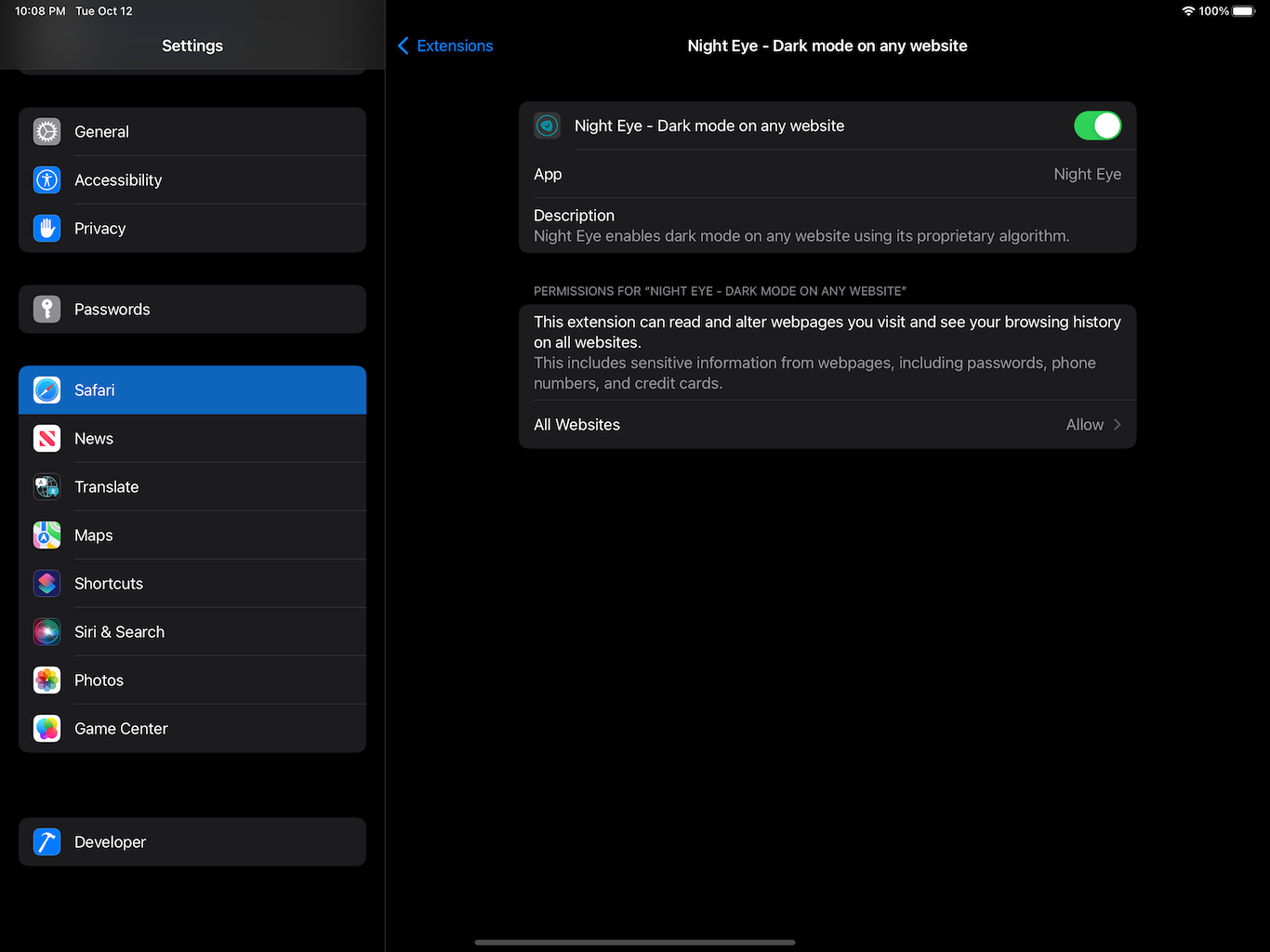
ضع الوضع المظلم على سفاري iPhone وiPadari iPhone وiPad وترفق بعينيك
تمكين الوضع المظلم على Safari iOS 15 مع العين الليلية
تتيح جهود فريقنا إمكانية الاستمتاع بالوضع المظلم على أجهزة iPhone وiPad على نظام iOS 15.
لتمكين الوضع المظلم على Safari لأجهزة iPhone و iPad، تحتاج إلى تثبيت Night Eye من متجر التطبيقات وتمكينه في خيارات Safari. إليك دليل تفصيلي خطوة بخطوة حول كيفية تشغيل الوضع المظلم على سفاري:
- افتح الإعدادات
- مرر لأسفل إلى سفاري وانقر على الأيقونة
- تحت العنوان عام، انقر على الامتدادات
- اضغط على العين الليلية
- حدد المربع الخاص بالعين الليلية للسماح بها
- اضبط الإذن "جميع المواقع الإلكترونية" على السماح
- هذا كل شيء! أنت الآن جاهز لاستخدام الوضع المظلم في سفاري لآيفون على iOS 15
